レジストリへの書き込み中にキーエラーを作成できない問題を修正
レジストリへの書き込み中にキーエラーを作成できない問題を修正:新しいキーを作成するために必要な権限がありません(Fix Cannot create key error writing to the registry: You do not have the requisite permission to create a new key)
オペレーティングシステムでは、特定のシステムクリティカルなレジストリキーを変更することはできません。それでも、そのようなレジストリキーでも変更を加えたい場合は、Windowsで変更を加えたり保存したりする前に、これらのキーを完全に制御する必要があります。

通常、このエラーはシステムで保護されたキー(Keys)が原因で発生します。キーにアクセスしようとすると、間違いなくこのエラーが発生します。
レジストリエディタを管理者として開く前に、まずWindowsレジストリをバックアップし、(first backup your Windows registry)システムの復元ポイント(system restore point (Very Important))を作成します (非常に重要)。次に、変更を加えるレジストリキーに移動します。
レジストリへの書き込み中にキーエラーを作成できない問題を修正
1.このエラーダイアログボックスを閉じ、変更を加えるレジストリキーを右クリックして、[アクセス許可]をクリックします。(Permissions.)
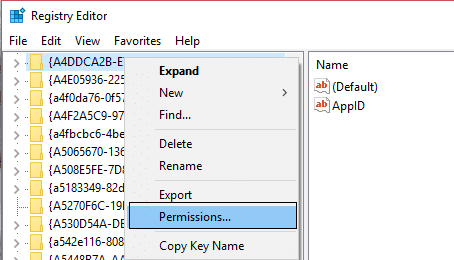
2. [権限(Permissions)]ボックスの[唯一のセキュリティ]タブで、自分の管理者アカウントまたはユーザーアカウントを強調表示し、[(Administrators account)フルコントロール](Full Control) - [許可](Allow) の下のチェックボックスをオンにします。チェックされている場合は、拒否ボックスのチェックを外します。(uncheck the deny box.)
3. [適用(Apply)]、[ OK]の順にクリックします。それでも機能せず、次のセキュリティ警告が表示される場合–権限の変更を保存できません( Unable to save permission changes)。次の手順を実行してください。
4. [アクセス許可(Permissions)]ウィンドウを再度開き、代わりに[詳細設定]ボタン( Advanced button)をクリックします。
![許可を得て[詳細]をクリックします](https://lh3.googleusercontent.com/-fzNooz6apM0/YZHq4eX__AI/AAAAAAAATuU/4MrXmrAFJMwVtDSDbnZL04voKV1Ah-obwCEwYBhgLKtMDABHVOhyr7y2gxBVBsObTlZZdCKW7qCr3enBm2kIlRuf9geZnMhIK7RiSGnbdhGBeSZl3_pvol_-Cn2H5SN5aCoujT256RzLhKBKUNe2kWB7sYUEMB5zOV6UbM13aJoWkc8mDV5GLDTbuYFC-PEmjEkrMg2t8NGcwsWPUPi-fu1h3Bia3m9L4Q3zqoPz8Qj0g1oOkvh3pKIHYHefNQqzoXup_8_pE5xAlmd34gw0QMwplKZEUTWRjvU7yVuEMUZ_0RBOLsITa2NQyFTBMAi-CNJ47yXvYmNj41lwkDDoVmwJPlA8eYzbV6ia3XT7Uwzu83Xt3WvS2MR9HagKe60HUnTMIG3RE6TPFRSyVbbscH4Ocw92UNz3kp0o1rdFg5n3ZdwJJ99gjRKajL1h8OX5_sVTEgD0w4nDpYWx7qrSKmkUi9-G-qlrJ0U70o4kV1WzL6Nu5Kj7zgnxD_Um_Ufw2x4ZNu6gQFcz-INxjt3Ow31cgQVMaxQYym8hQBxbhfwrb7n0TaG1EJSdwmP__mshyQusE_Iqee6qZ-wOnmcy53B7z6Ny7wlwrVhAF67sLijB42OR4ChWGL_i0uRz2lD0MDIvVHJtP9MPgcybJpEFqhGlPTQww4MTIjAY/s0/N8pwtCCQHDzlO1isFTT1eCkOLzc.png)
5.そして、所有者(Owner)の横にある変更をクリックします。
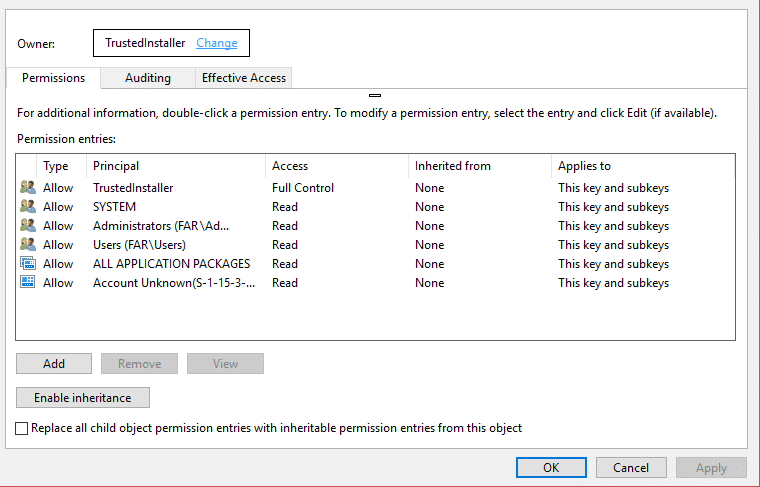
5.Adityaやあなたのアカウント以外の何かのような別の所有者を見ますか?(Aditya)その場合は、所有者を自分の名前に変更します。そうでない場合は、アカウントのユーザー名を入力し、[名前の確認]をクリックして、名前を選択します。[適用](Click Apply) 、[ OK]の順にクリックします。

6.次に、「サブコンテナとオブジェクトの所有者を置き換える」と「(Replace owner on subcontainers and objects)すべての子オブジェクトのアクセス許可エントリをこのオブジェクトから継承可能なアクセス許可エントリに置き換える(Replace all child object permission entries with inheritable permission entries from this object)」をチェックします。[適用]をクリックし、[OK]をクリックします。

7 .. [権限(Permissions)]ボックスの[唯一のセキュリティ]タブで、自分の管理者アカウントを(Administrators account)強調表示してから、 (NOW)[フルコントロール]-[許可](Full Control – Allow)の下のチェックボックスをオンにします。[適用]、[OK]の順にクリックします。

あなたにおすすめ:(Recommended for you:)
- Windows10にアップグレードした後にWiFiが機能しない問題を修正(Fix WiFi does not work after upgrading to Windows 10)
- グループポリシーエディター(gpedit.msc)のインストール方法(How to install Group Policy editor (gpedit.msc))
- グーグルクロームを修正する方法は動作エラーを停止しました(How to fix Google Chrome has stopped working error)
- ソフトウェアを使用せずにWindows10のプロダクトキーを検索する(Find Windows 10 product key without using any software)
これでうまくいくはずです。レジストリへの書き込み中にキーエラーを作成できませんを正常に修正しました( fix Cannot create key error writing to the registry) が、この投稿に関してまだ質問がある場合は、コメントセクションで質問してください。
Related posts
Send Anywhere for Windows PCを持つ人とファイルを共有する
Windows 10でFeature Updatesのセーフガードを無効にする方法
VirtualDJがWindows 10 PCのための無料の仮想DJ softwareです
Windows 10でNetwork Sniffer Tool PktMon.exeを使用する方法
File ExplorerでFile ExplorerのWindows 10の表示方法
Windows 10のシャットダウン時のバックアップ方法、Move、またはDelete PageFile.sys
Windows 10コンピュータのデフォルトWebcamを変更する方法
Windows 10のShutdown and Startup Logをチェックする方法
HDMI playbackデバイスがWindows 10に表示されていません
Windows 11のTaskbarへのアプリをピンピングする方法
Windows 10でハードディスクドライブをスワップする方法Hot Swap
Modern Standby Windows 10でNetwork Connectionsを有効にします
Charmap and Eudcedit Windows 10の組み込みツールの使い方
Windows 10でのリムーバブルストレージクラスとアクセスを無効にする方法
PicsartはWindows 10のCustom Stickers & Exclusive 3D Editingを提供しています
Context Menu編集者:Add、Windows 11でRemove Context Menuアイテム
Quick Cliq:Windows用ポータブルlauncher and productivity tool
PLS fileとは何ですか? Windows 11/10でPLS fileを作成する方法?
Windows 10のWindows.edb fileとは何ですか
Windows 10 Control PanelでSystem Propertiesを開く方法
